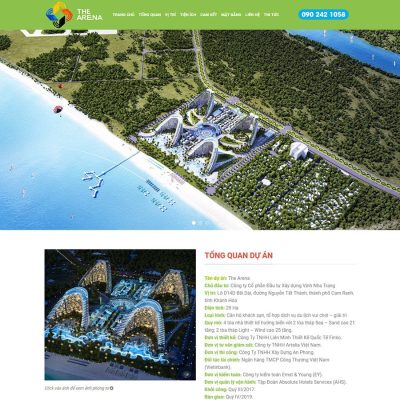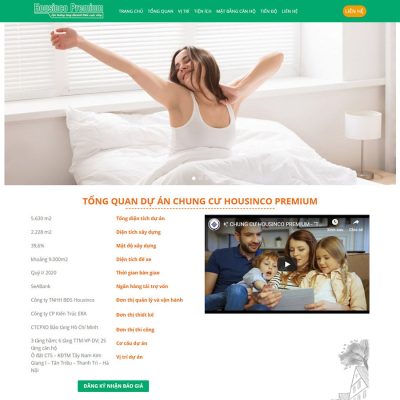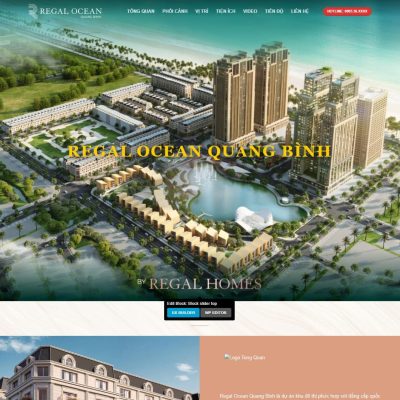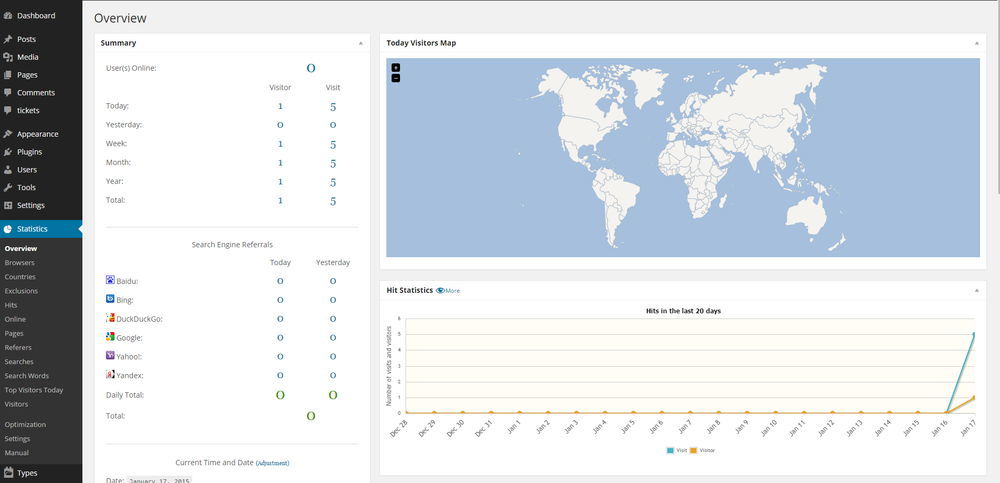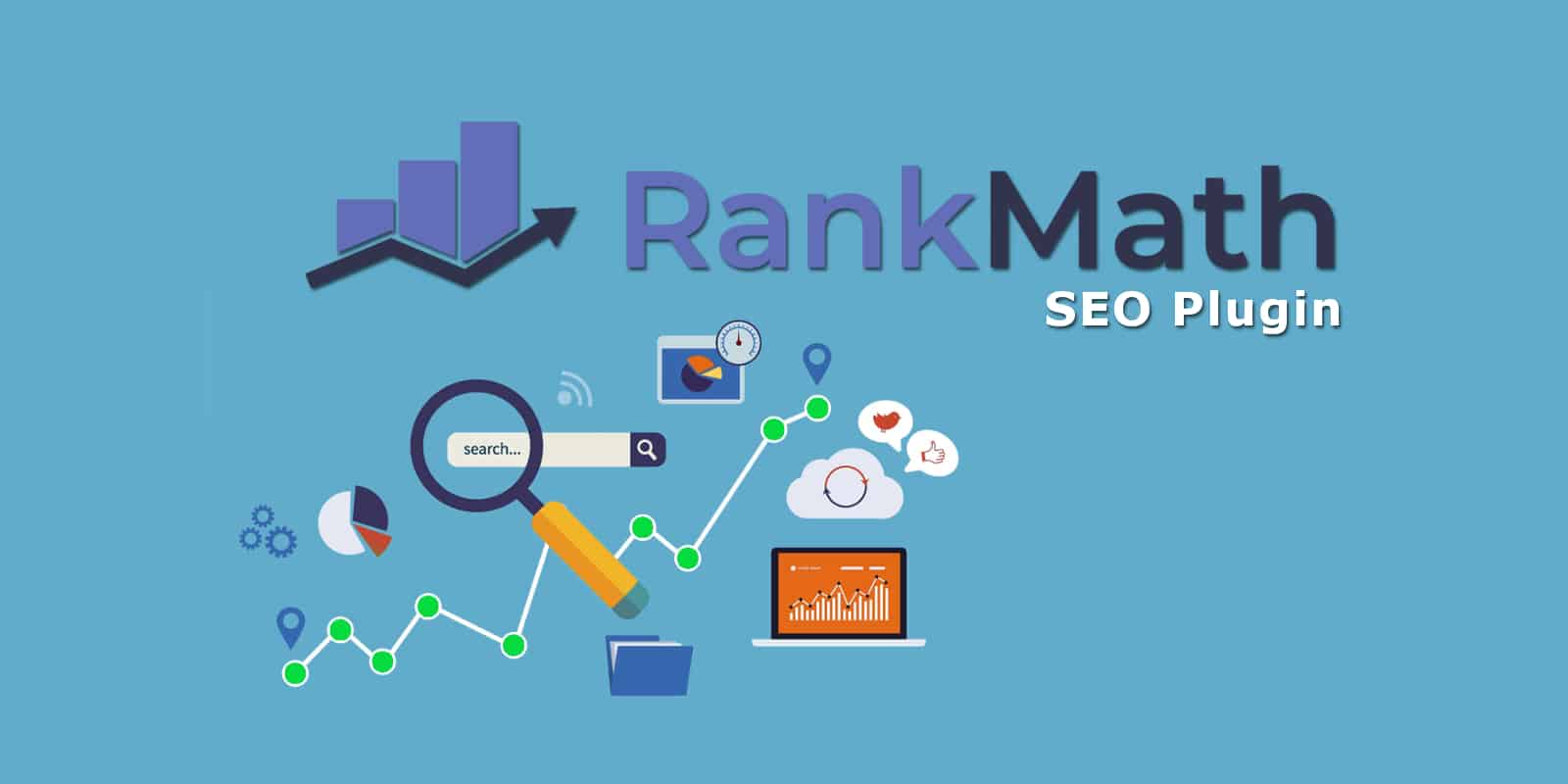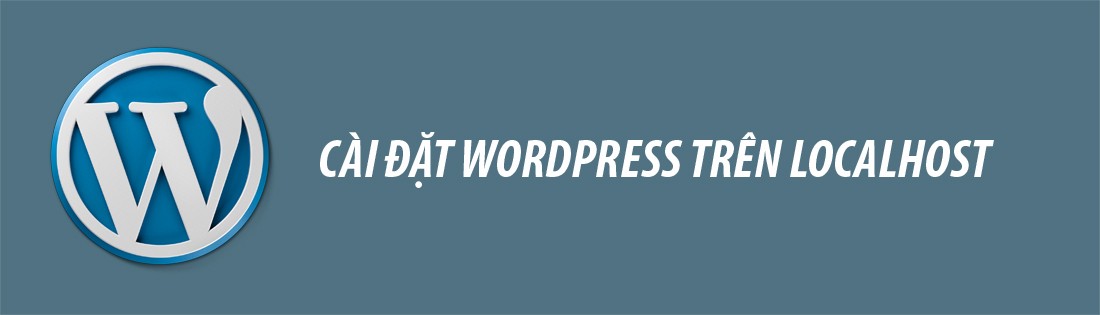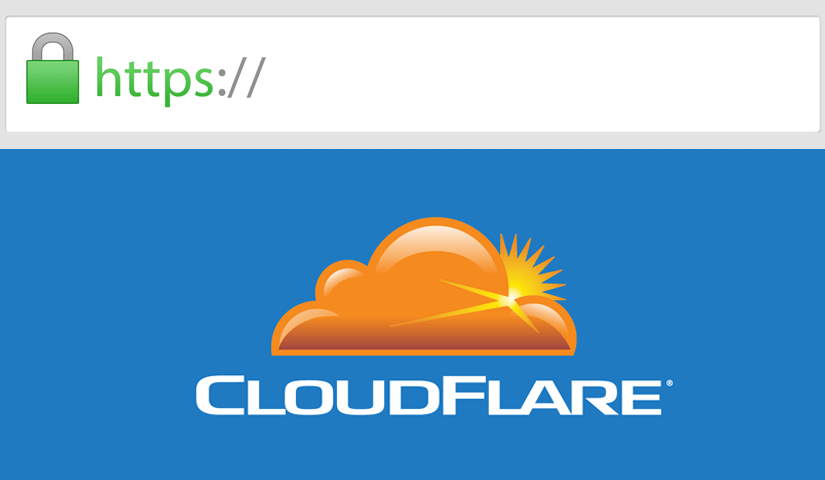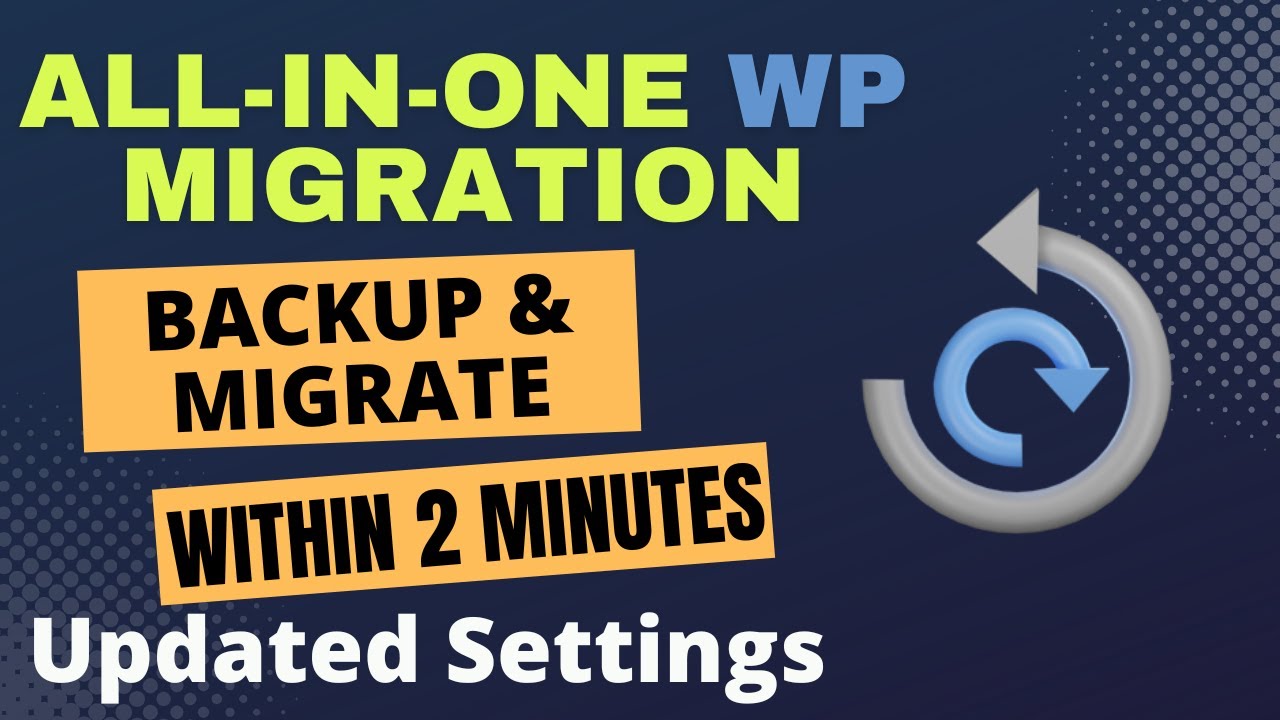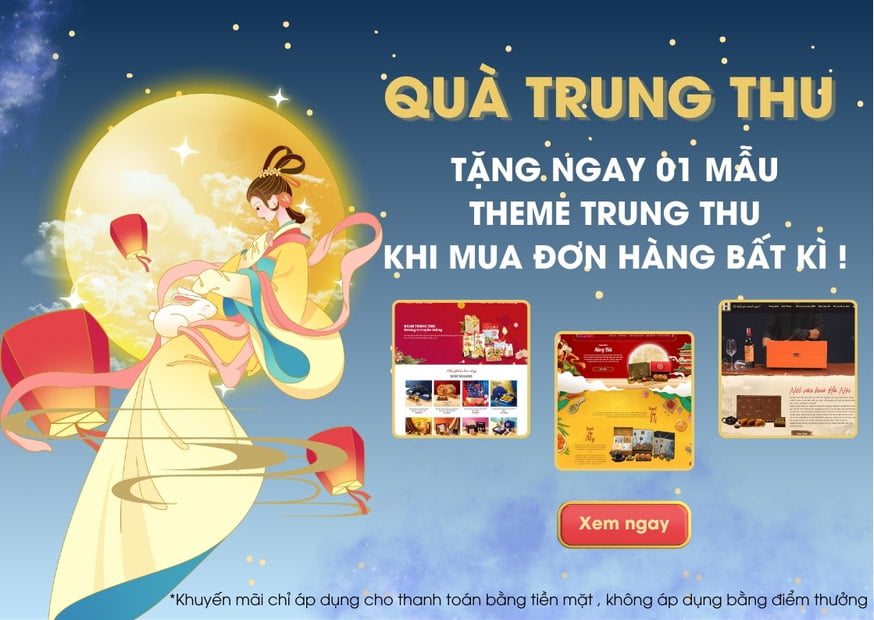10 lỗi phổ biến khi sử dụng WordPress
Danh sách các lỗi phổ biến khi sử dụng wordpress
Tiếp tục chuỗi bài viết về việc khắc phục các lỗi thường gặp trong WordPress, lần này mình sẽ chia sẻ cách sửa 10 lỗi phổ biến khi sử dụng theme wordpress bán hàng mà hầu hết mọi người đã từng gặp phải. Bài viết này sẽ giúp bạn tiết kiệm thời gian và công sức khi gặp phải các vấn đề này, không cần phải tìm kiếm trên nhiều nguồn khác nhau.
Lỗi 1. Fatal Error: Allowed Memory Size Of XXX Bytes Exhausted
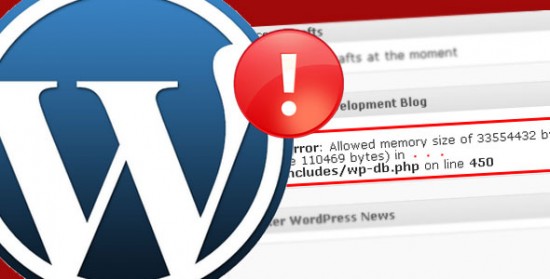
Đôi khi, khi bạn đang làm việc trên website , có thể gặp phải lỗi này. Nó có thể xảy ra thường xuyên hoặc chỉ đôi lúc. Khi gặp lỗi, bạn sẽ thấy trang web hiển thị thông báo lỗi trắng và cảnh báo “Fatal Error: Allowed Memory Size Of XXX Bytes Exhausted”.
Nguyên nhân & Cách khắc phục:
Lỗi này thường xảy ra do bộ nhớ chung của máy chủ không đủ để hỗ trợ ứng dụng PHP của WordPress, đặc biệt là khi sử dụng các host miễn phí hoặc có quá nhiều dữ liệu trên website.
Để khắc phục, bạn có thể thử thêm đoạn mã sau vào file wp-config.php:
define( 'WP_MAX_MEMORY_LIMIT', '512M' );Nếu vẫn không giải quyết được, bạn có thể thêm đoạn mã sau vào file .htaccess trong thư mục gốc (nếu sử dụng Shared Host hoặc Apache):
php_value memory_limit 512M
Nếu cách trên vẫn không thành công, bạn có thể tạo file php.ini trong thư mục gốc của website và thêm dòng sau:
memory_limit=512MNếu bạn gặp khó khăn trong việc thực hiện các bước trên, hãy liên hệ với đội ngũ hỗ trợ kỹ thuật để được hỗ trợ, vì một số nhà cung cấp không cho phép người dùng tự thay đổi các thiết lập này.
Lỗi 2. Warning: Cannot Modify Header Information
Thường thì khi cập nhật WordPress, theme hoặc plugin, bạn sẽ gặp thông báo lỗi Warning: Cannot modify header information – headers already sent by…. xuất hiện ở phía trên.
Nguyên nhân & Cách khắc phục:
Đối với WordPress, nguyên nhân chính là do file bị lỗi (xem trong đoạn báo lỗi) có thừa một khoảng trắng ở đầu dòng vào cuối file để đảm bảo an toàn.
Hoặc nếu bạn sử dụng Notepad++ để mở file, hãy chọn Encoding -> UTF-8 without BOM để giải quyết vấn đề này.
Lỗi 3. “Briefly Unavailable For Scheduled Maintenance”
Sau khi cập nhật WordPress, theme hoặc plugin, bạn có thể gặp thông báo lỗi này khi bấm vào các tác vụ khác.
Nguyên nhân & Cách khắc phục:
Khi cập nhật, WordPress sẽ tự động chuyển website về trạng thái bảo trì để cập nhật các tính năng mới và tránh xảy ra các lỗi không mong muốn. Thông thường, lỗi này sẽ tự khắc phục sau vài giây hoặc vài phút.
Tuy nhiên, trong một số trường hợp hiếm, quá trình cập nhật có thể gặp lỗi và WordPress không thể chuyển trạng thái của website trở lại. Để khắc phục, bạn có thể xóa file .maintenance trong thư mục gốc thông qua FTP. Sau đó, mọi thứ sẽ trở lại bình thường.
website về trạng thái ban đầu nên sẽ hiển thị thông báo này gần như là mãi mãi. Lúc đó, hãy thử khắc phục bằng cách xóa file .maintenance ở thư mục gốc thông qua FTP. Lúc này mọi thứ sẽ bình thường trở lại.
Lỗi 4. Lỗi trắng trang
Một trong những lỗi phổ biến mà người dùng WordPress thường gặp phải là lỗi trắng trang, khiến cho website không hiển thị bất kỳ nội dung nào. Điều này có thể xảy ra do nhiều nguyên nhân khác nhau.
Nguyên nhân & Cách khắc phục:
Các nguyên nhân phổ biến nhất là thường:
- Lỗi plugin/theme: Một số plugin hoặc theme không tương thích với phiên bản WordPress hiện tại hoặc với nhau có thể gây ra lỗi trắng trang. Hãy thử tạm thời tắt các plugin hoặc chuyển sang theme mặc định để kiểm tra xem có phải do đó hay không.
- Lỗi file .htaccess: Nếu bạn đã chỉnh sửa file .htaccess và có sai sót, điều này cũng có thể gây ra lỗi trắng trang. Hãy xóa toàn bộ nội dung trong file .htaccess và thử tải lại website.
- Lỗi bộ nhớ: Nếu website của bạn có quá nhiều dữ liệu hoặc đang sử dụng hosting miễn phí có giới hạn bộ nhớ, việc này có thể gây ra lỗi trắng trang. Hãy liên hệ với nhà cung cấp hosting để được hỗ trợ tăng bộ nhớ hoặc nâng cấp gói hosting.
- Lỗi phiên bản PHP: Nếu phiên bản PHP trên máy chủ của bạn không tương thích với phiên bản WordPress hiện tại, điều này cũng có thể gây ra lỗi trắng trang. Hãy liên hệ với nhà cung cấp hosting để được hỗ trợ nâng cấp phiên bản PHP.
- Lỗi file index.php: Nếu file index.php bị mất hoặc bị hỏng, điều này cũng có thể gây ra lỗi trắng trang. Hãy kiểm tra lại xem file này có tồn tại và có bị lỗi hay không.
Vì vậy, khi gặp phải trang trắng, hãy nhớ lại những thay đổi gần đây và kiểm tra lại để sửa chữa. Hoặc bạn có thể xem thông báo lỗi của website để biết nguyên nhân gây ra lỗi.
Để hiển thị thông báo lỗi trên trình duyệt, bạn có thể mở tập tin wp-config.php và tìm WP_DEBUG, sau đó sửa giá trị từ false thành true. Đồng thời, bạn cũng nên thêm hai dòng mã sau vào ngay bên dưới:
define( 'WP_DEBUG_LOG', true );
define( 'WP_DEBUG_DISPLAY', true );Sau đó, hãy truy cập lại website để kiểm tra xem thông báo lỗi đã hiển thị chưa. Nếu chưa, bạn có thể vào thư mục wp-content và mở tập tin debug.log để xem chi tiết lỗi.
Sau khi đã sửa chữa lỗi, đừng quên sửa lại giá trị của WP_DEBUG thành false và xóa hai dòng mã vừa thêm vào.
Lưu ý: Gặp phải lỗi trang trắng? Hãy đọc file log để biết nguyên nhân và khắc phục ngay!
Lỗi 5. Bị hỏi tài khoản FTP khi cài theme/plugin
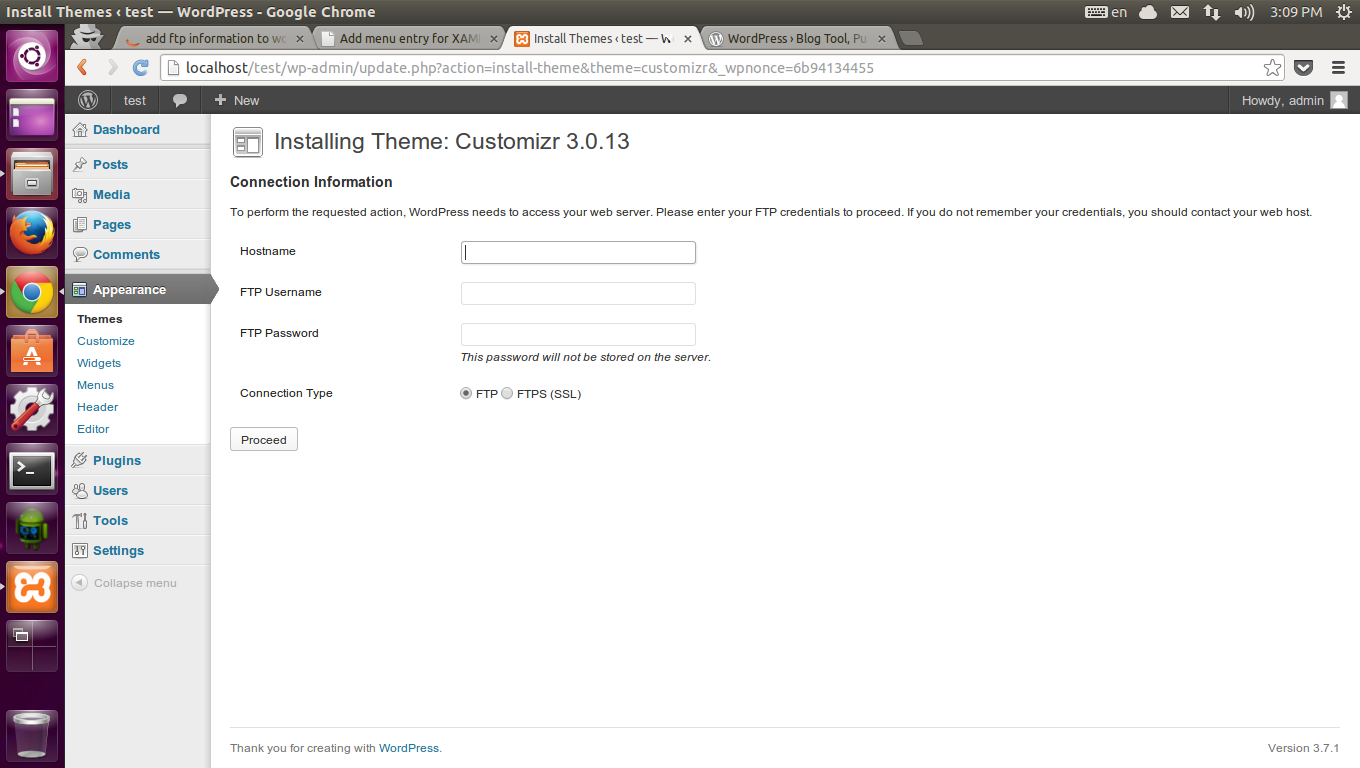
Nếu bạn gặp phải vấn đề này khi cài đặt plugin hoặc theme trên WordPress,có nghĩa là quyền truy cập vào thư mục trên host chưa được thiết lập đúng. Điều này dẫn đến việc PHP không thể ghi dữ liệu mới lên thư mục của website. Vì vậy, hãy đảm bảo rằng tất cả các thư mục trên host đều được CHMOD là 755 và các tập tin là 644.
Nếu bạn đang sử dụng Shared Host, hãy liên hệ với nhà cung cấp để được hỗ trợ thiết lập lại quyền truy cập.
Nếu bạn đang sử dụng VPS/máy chủ riêng, hãy đảm bảo rằng đã thiết lập quyền truy cập cho các thư mục để người dùng chạy PHP có thể tương tác. Ví dụ:
chown -R apache:apache /path/domain.comHoặc nếu bạn đang sử dụng NGINX (CentOS):
chown -R nginx:nginx /path/domain.comNếu bạn đang sử dụng Ubuntu/Debian:
chown -R www-data:www-data /path/domain.comLỗi 6. Error Establishing A Database Connection
Có hai trường hợp mà lỗi này có thể xảy ra:
- Thông tin cấu hình database trong file wp-config.php của bạn có thể bị nhập sai.
- MySQL đang bị quá tải và không thể xử lý được dữ liệu gửi và nhận, đặc biệt thường xảy ra trên các host yếu hoặc bị tấn công DDoS.
- Dung lượng lưu trữ đã đầy nên MySQL không thể khởi động
Lỗi 7. 404 Not Found khi vào xem bài viết
Đây là một lỗi phổ biến mà hầu hết mọi người đều biết đó là máy chủ không thể tìm thấy tập tin mà người dùng yêu cầu trên trình duyệt. Trong WordPress, nhiều người sẽ gặp phải lỗi này khi xem bài viết hoặc một nội dung khác sau khi đã tùy chỉnh đường dẫn.
Lý do cho sự cố này là do cơ chế tái viết URL chưa được kích hoạt trên trang web của bạn vì tập tin .htaccess chưa được cấu hình để tái viết các quy tắc. Để giải quyết vấn đề này, bạn có thể vào Cài đặt -> Đường dẫn tĩnh và nhấn nút Lưu thay đổi. Nếu vẫn không thành công, bạn có thể thêm đoạn mã sau vào tập tin .htaccess trong thư mục gốc của trang web:
</pre>
<pre># BEGIN WordPress
<IfModule mod_rewrite.c>
RewriteEngine On
RewriteBase /
RewriteRule ^index.php$ - [L]
RewriteCond %{REQUEST_FILENAME} !-f
RewriteCond %{REQUEST_FILENAME} !-d
RewriteRule . /index.php [L]
</IfModule>
# END WordPress</pre>
<pre>Nếu bạn sử dụng NGINX làm webserver dùng chung với PHP-FPM thì hãy tham khảo các cấu hình NGINX cho WordPress.
Lỗi 8. Stylesheet Is Missing
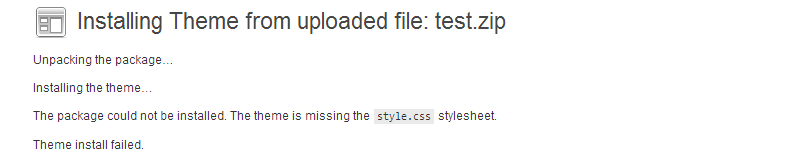
Đối với những người dùng mới của WordPress, thường xuyên gặp phải các vấn đề khi tải xuống và cài đặt theme từ internet thay vì sử dụng các theme có sẵn trong thư viện.
Có hai nguyên nhân chính dẫn đến lỗi này:
- Thiếu file style.css trong gói theme (hiếm gặp).
- Gói theme bị nén không đúng cấu trúc. Để cài đặt thành công, bạn cần chắc chắn rằng gói theme có cấu trúc đúng là /wp-content/themes/tên-theme/style.css khi tải lên host. ### Lỗi 10. PCLZIP\_ERR\_BAD\_FORMAT (-10).
Lỗi 9. PCLZIP_ERR_BAD_FORMAT (-10).

Cũng là một lỗi phổ biến liên quan khi upload theme từ máy tính lên. Nguyên nhân là do theme bạn upload lên là định dạng .rar chứ không phải .zip, WordPress chỉ chấp nhận file .zip mà thôi để nó tự động giải nén.
Cách khắc phục là hãy giải nén theme ra và nén lại thành .zip thay vì .rar.
Lỗi 10. Error: The uploaded file exceeds the upload_max_filesize
Đây là một vấn đề thường gặp khi sử dụng Shared Host và có thể xảy ra khi bạn tải lên một tập tin nào đó lên host. Nguyên nhân của vấn đề này là do tập tin bạn tải lên có dung lượng vượt quá giới hạn cho phép của PHP được thiết lập bởi máy chủ.
Để khắc phục, bạn có thể thêm đoạn mã sau vào tập tin .htaccess trong thư mục gốc của host để tăng giới hạn lên 10MB.
php_value upload_max_filesize 100M php_value post_max_size 100M
Nếu việc thêm mã vào .htaccess gây ra lỗi 500, bạn có thể xóa mã đó và tạo một tập tin php.ini trong thư mục gốc của website, sau đó thêm đoạn mã sau:
upload_max_filesize = 100M post_max_size = 100M `
Lời kết
Trên đây là 10 lỗi phổ biến khi sử dụng wordpress mà hầu hết mọi người đều đã từng gặp phải và có thể sẽ cảm thấy hơi bối rối khi mới bắt đầu. Tuy nhiên, nếu bạn nhận thấy còn những lỗi khác phổ biến hơn, hãy giúp mình bổ sung trong phần bình luận để mình có thể cập nhật vào bài viết. Chúc các bạn thành công.